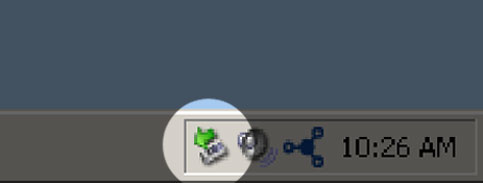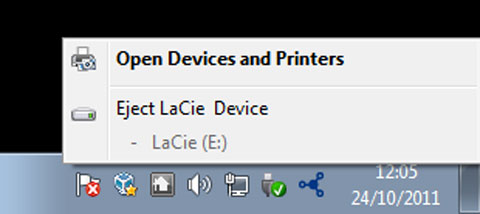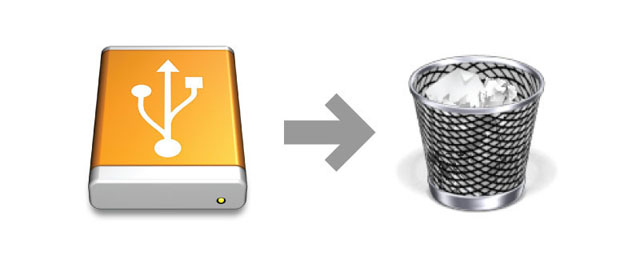ユーザ用ツール
サイト用ツール
ドライブのマウント解除
USB、FireWire、Thunderbolt、および eSATA 外付けデバイスは「プラグ アンド プレイ」接続機能を装備しているため、 コンピュータの実行中にメモリ・ストレージデバイスを接続したり、 取り外すことができます。ただし、 故障を防ぐため、LaCie メモリ・ストレージデバイスを取り外すときにはこれらの手順に従うようにしてください。
Windows XP をご使用の方
画面右下にあるシステム トレイから、[ハードウェアの安全な取り外し] アイコン(ハードウェアの上に小さい緑色の矢印が描かれたイメージ) をクリックします。[取り外し] アイコンで管理されるデバイスを一覧表示した「…を安全に取り外します」というメッセージが表示されます。このメッセージが表示されたら LaCie メモリ・ストレージデバイスをクリックします。
ここで、「ハードウェアを安全に取り外すことができます」、またはこれに類似したメッセージが表示されます。これで、デバイスを安全に取り外すことができます。
Windows Vista または Windows 7 をご使用の方
画面右下にあるシステム トレイから、[取り外し] アイコン (ハードウェアの上に小さい緑色の矢印が描かれたイメージ) をクリックします。
安全にマウントを解除できるデバイスについての詳細を知らせるメッセージが表示されます。
マウントを解除するデバイスで [取り外し] を選択します。デバイスを安全に取り外せることを知らせるメッセージが表示されます。
Mac をご使用の方
© LaCie 2024
最終更新 : Mar 17, 2014

 このページを印刷
このページを印刷 ページを PDF として保存
ページを PDF として保存